Avec la récente poussée de tant de qualité en lignesauvegarde / restauration des données des applications Android qui sont arrivées sur le Google Play Store, et avec Google lui-même travaillant sur son propre service de stockage en nuage, Google Drive, il est devenu évident que le monde de la technologie a commencé à réaliser l'importance d'avoir un ordinateur précieux et contenu mobile sauvegardé sur un stockage secondaire. Trend Micro, le dernier à avoir rejoint Dropbox, Box, Comodo, Bitdefender, CX, YuuWaa et plusieurs autres grands noms, vient d'annoncer sa propre solution de stockage en nuage pour les utilisateurs d'Android. Comme tous les autres services susmentionnés, Sauvegarde et restauration de Trend Micro offre aux utilisateurs des services en ligne gratuitsespace de stockage (1 Go, dans ce cas), une interface attrayante et conviviale, et surtout, une ferme promesse de maintenir une approche sans compromis en matière de protection des données privées des utilisateurs. L'application est actuellement en version bêta, mais semble déjà être un outil précieux à avoir sur votre Android.

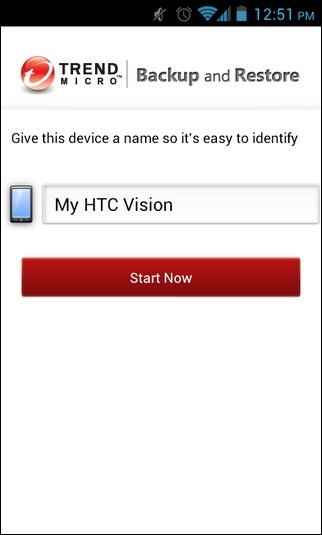
La sauvegarde et la restauration promettent d'être polyvalentessolution à tous vos besoins de sauvegarde de données mobiles. Que ce soit vos contacts Android, votre calendrier, votre historique d'appels ou de texte, vos photos, votre musique ou vos vidéos, l'application vous couvre. Cependant, pour commencer, vous devez vous connecter à l'application à l'aide d'un ID Trend Micro valide. De nouveaux comptes peuvent être créés gratuitement depuis l'application.
Non seulement vous pouvez sauvegarder manuellement tous lescontenu, mais également profiter de la fonction de sauvegarde automatique de l'application pour sauvegarder automatiquement le contenu requis à intervalles fréquents. Bien que les fonctionnalités de l'application ne soient pas différentes de la plupart de ses homologues, c'est l'interface de l'application qui la distingue. L'interface principale comprend un total de trois onglets principaux.
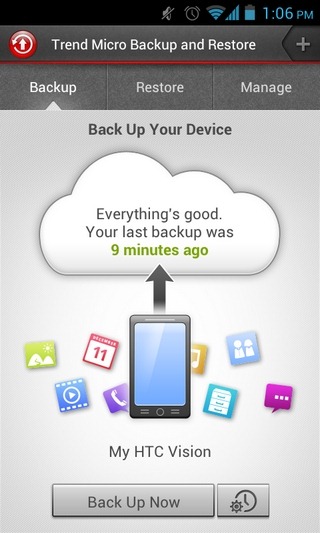
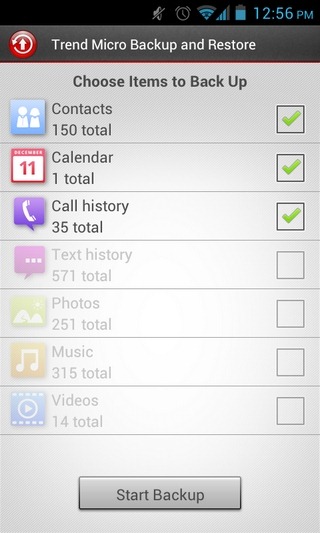
Sauvegarde est d'où vous pouvez sélectionner tout le contenuvous souhaitez inclure dans votre première / prochaine instance de sauvegarde. À cet égard, il vous suffit d'appuyer sur le bouton de sauvegarde en bas, de sélectionner le contenu que vous souhaitez sauvegarder et d'attendre la fin du téléchargement. Vous pouvez créer plusieurs instances de sauvegarde et l'application conserve le journal de temps de votre dernière instance de sauvegarde. Il convient de noter ici que l'application ne permet pas de sélectionner des entités individuelles dans une catégorie prise en charge. Par exemple, si vous choisissez de sauvegarder vos contacts, vous n'avez pas le luxe de sélectionner une poignée de contacts requis. Il en va de même pour vos vidéos, fichiers musicaux, photos et autres éléments pris en charge.
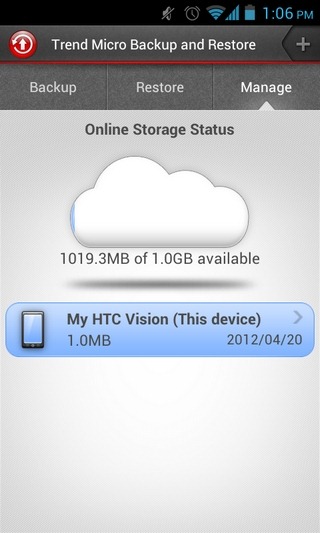
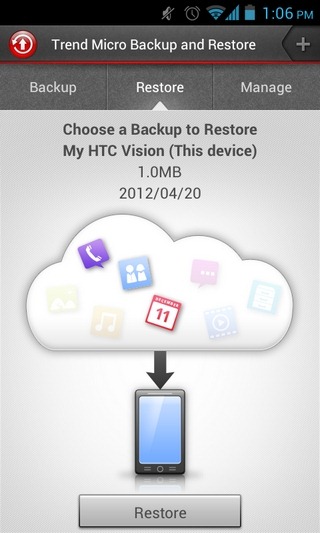
Pour restaurer les données d'une sauvegarde déjà existante, appuyez sur le Restaurer onglet, sélectionnez le package de sauvegarde requis et appuyez sur le Restaurer bouton. Dans l'écran qui suit, vous pouvez sélectionner le contenu du package que vous souhaitez restaurer. le Gérer L'onglet répertorie l'espace cloud total dont vous disposezconsommé jusqu'à présent. Il affiche également toutes les différentes instances de sauvegarde que vous avez créées avec l'application. Appuyez sur un nom de package pour afficher le contenu sous-jacent. Le package lui-même peut être supprimé du même écran.

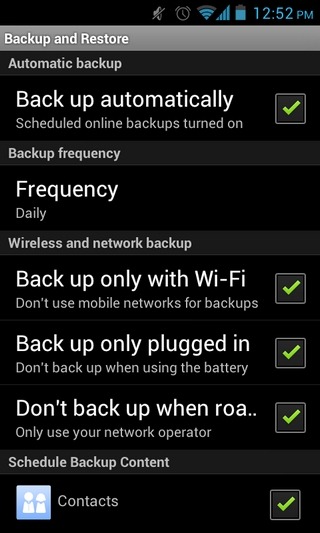
Depuis l'écran principal des paramètres de l'application (Menu> Paramètres), vous pouvez basculer l'option de sauvegarde automatiqueon / off, spécifiez la fréquence de sauvegarde des données, définissez les conditions de sauvegarde (sur Wi-Fi uniquement, lorsque l'appareil est branché, pendant l'itinérance), et sélectionnez les contacts requis que vous souhaitez inclure dans le processus de sauvegarde.
Télécharger la sauvegarde et la restauration pour Android










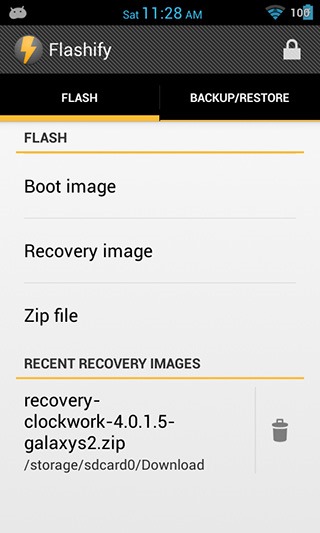
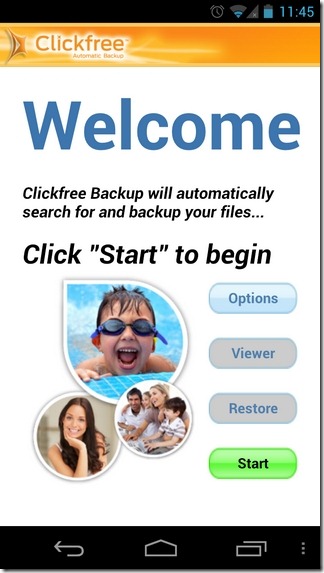

commentaires